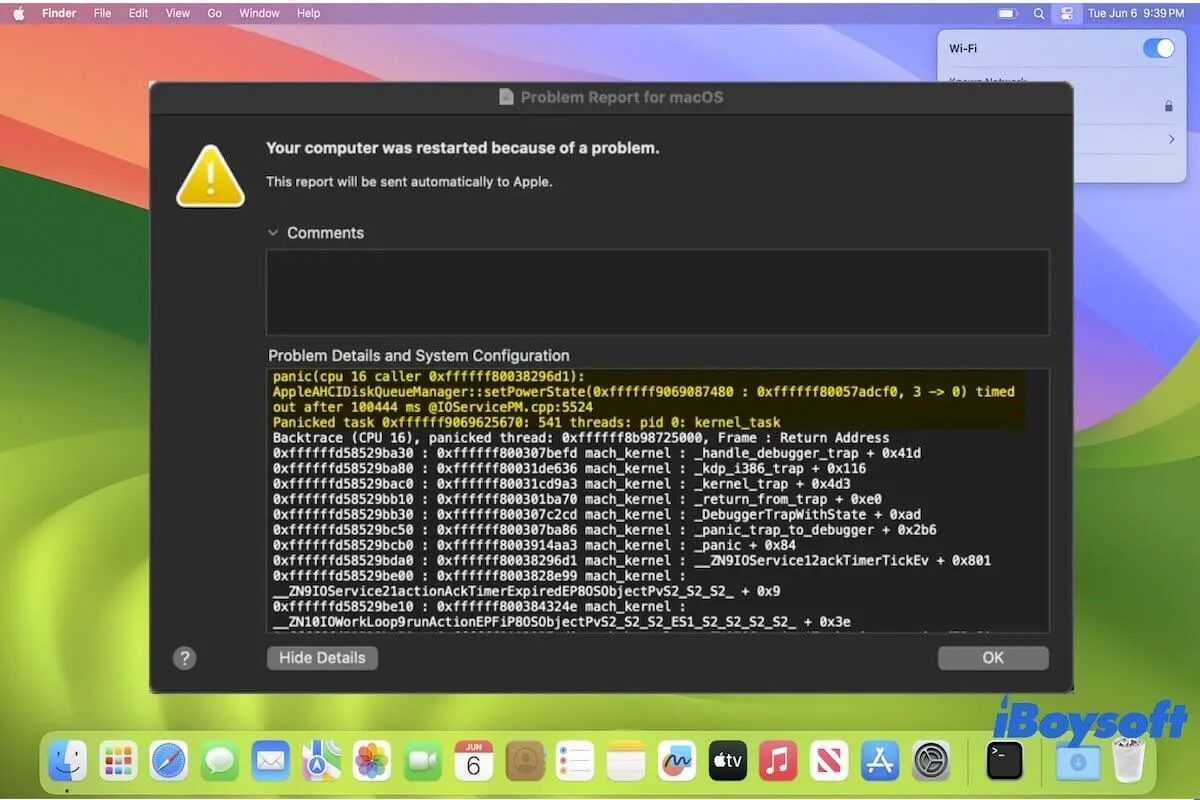macOS Sonomaへのアップグレード時にパニックレポートが表示されることがあります。また、macOS 14にアップデートした後、Macがスリープモードやアイドル状態で自動的に再起動し、Mac に「問題が発生したため、コンピュータが再起動されました…」というメッセージが表示されます。
Sonoma のパニックについてご不明な点がある場合は、こちらの投稿をご覧ください。原因を調査し、これまでの経験に基づき、macOS Sonoma のカーネルパニックを解決するための実証済みの方法をまとめました。
macOS Sonoma のアップデート時またはアップデート後に表示されるパニックレポートを修正するには、以下の手順に従ってください。
- 互換性を確認する
- すべての外付けアクセサリを取り外す
- サポートされていないサードパーティ製アプリをアンインストールする
- 現在の macOS の最新マイナーバージョンにアップデートする
- Mac をセーフモードで再起動する
- ハードウェア診断を実行する
- First Aid を実行して起動ディスクを確認する
- 起動ディスクを消去し、macOS Sonoma を再インストールする
- Apple Genius Barに予約を入れる
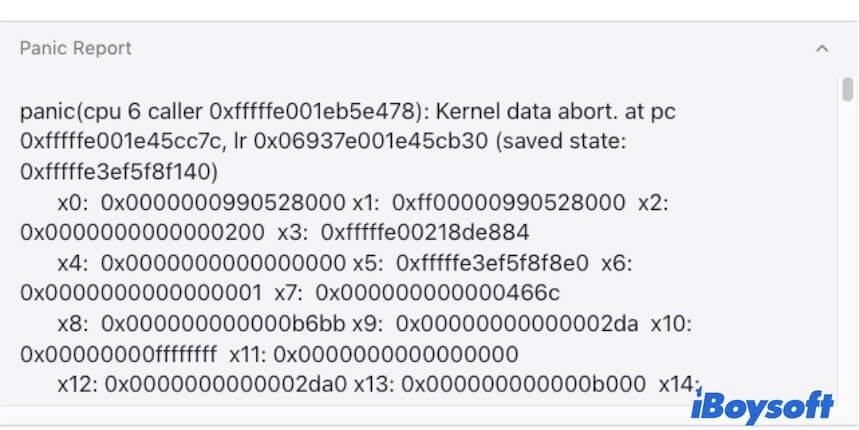
Sonoma のカーネル パニックを修正するための方法を他の人に共有します。
なぜMacがカーネルパニックを繰り返すのか?
カーネルパニックは通常、Macコンピュータのハードウェア障害またはソフトウェアの不具合が原因で発生します。macOS Sonomaへのアップグレード時またはアップグレード後にパニックレポートが表示される場合、一般的な原因として以下が考えられます。
- お使いのMacモデルとSonomaの互換性がない。
- 外付け部品の不具合。
- サードパーティ製ソフトウェアとの互換性がない。
- システムバグ。
- 起動ディスクのエラー。
原因が分かりましたか?他の人に伝えましょう。
macOS Sonomaへのアップデート時またはアップデート後にパニックレポートが表示される場合の対処法
macOS Sonomaへのアップデート時またはアップデート後にパニックレポートが表示されないようにするには、Macのハードウェアまたはソフトウェアのトラブルシューティングを行う必要があります。
ここでは、macOS Sonomaのカーネルパニックを修正するための一連の検証済みの回避策を提供します。困難から抜け出すまで順番に進めることができます。
互換性を確認する
最も確実な解決策は、ハードウェアの互換性を確認することです。お使いのMacモデルではmacOS Sonomaが利用できない可能性があります。macOS SonomaをサポートするMacデバイスのリストはこちらです。
- MacBook Pro 2018年以降
- MacBook Air 2018年以降
- Mac Mini 2018年以降
- iMac 2019年以降
- Mac Studio 2022年以降
- Mac Pro 2019年以降
- iMac Pro 2017年
古いマシンでmacOS 14を体験したい場合は、サポート対象外のMacにmacOS Sonomaをインストールする方法をご確認ください。
すべての外部アクセサリを取り外してください。
macOS Sonomaへのアップグレード時にパニックレポートが表示されるのは、接続済みの外部デバイスに問題がある可能性があります。すべての周辺機器を取り外して、カーネルパニックが解消されるかどうかを確認してください。
問題が解決した場合は、原因が特定されるまで外部アクセサリを1つずつ再接続してください。

サポートされていないサードパーティ製アプリをアンインストールする
以前Macにインストールしたサードパーティ製アプリの中には、macOS Sonomaをサポートする最新バージョンにアップデートされていないものがあります。あるいは、現在macOS 14と全く互換性がないものもあります。
Macの起動時にこれらのサードパーティ製プログラムを自動的に起動するように設定している場合、Sonomaのインストール完了後の起動時にカーネルパニックが発生します。または、Sonomaでこれらのプログラムを実行すると、パニックレポートが立て続けに表示されます。
コンピュータにインストールされているすべてのサードパーティ製アプリケーションを確認し、macOS 14をサポートする新しいアップデートがあるかどうかを確認してください。アップデートがある場合はアップデートしてください。ない場合は、直接アンインストールしてください。そうすれば、Macでパニックレポートが表示されなくなります。
現在のmacOSの最新のマイナーバージョンにアップデートする
様々なフォーラムで、macOS Sonomaへのアップグレードに失敗し、様々なエラーレポートが表示されるという報告が寄せられています。パニックレポートもその一つです。最も大きな原因は、macOS Sonomaにアップグレードする前に、Macが最新のマイナーバージョンにアップデートされていないことです。
まず、現在のシステムを最新のVentura 13.6にアップデートしてから、macOS 13.6からmacOS 14へのアップグレードをお試しください。
- Appleメニュー > システム設定 > ソフトウェア・アップデート に進みます。
- 「詳細情報」をクリックすると、利用可能なmacOS 13のマイナーアップデートがすべて表示されます。
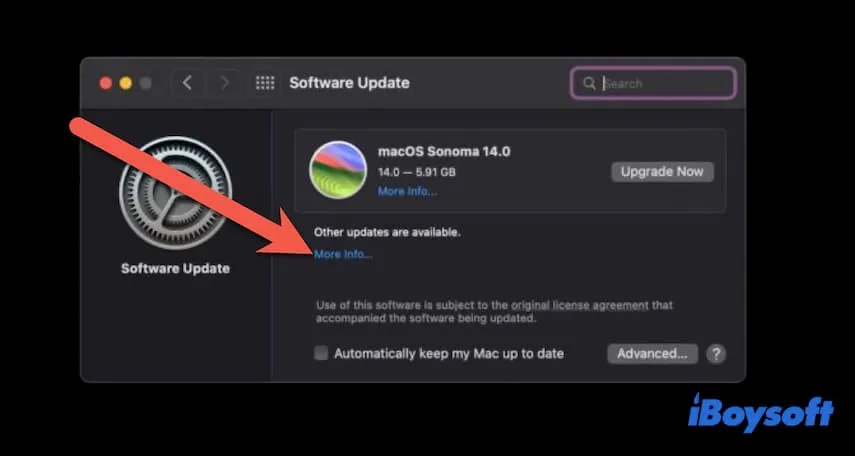
- 「ソフトウェアアップデート」に戻り、「今すぐアップグレード」をクリックします。
Mac をセーフモードで再起動する
セーフモードは、macOS Sonomaへのアップデート中にカーネルパニックが発生するなど、Macが正常に動作しない問題を修正するのに役立ちます。
Macをセーフブートすると、起動に必要な最小限のコアプロセスのみが実行されるため、サードパーティ製プログラム、拡張機能、ドライバの読み込みが遮断されます。さらに、セーフモードでは起動ディスクのチェックやシステムキャッシュファイルの修復・消去も行えます。
- Mac をセーフモードで起動する
- Macを再度macOS Sonomaにアップグレードし、カーネルパニックが発生するかどうかを確認します。
ハードウェアの診断を行う
Mac のパニックは、ソフトウェアの問題またはハードウェアコンポーネントの故障が原因です。Apple診断 を使用すると、内蔵ハードドライブ、ロジックボード、RAM などの Mac 内部ハードウェアを診断できます。
Intel 搭載 Mac で Apple Diagnostics を実行するには:
- Mac を再起動し、同時に D キーを押し続けます。
- 進行状況バーが表示されるか、言語の選択を求められたらキーを放します。
Apple Silicon Mac 上で Apple Diagnostics を実行する場合:
- 電源ボタンを押し、起動オプションが画面に表示されるまで押し続けます。
- Command + D キーを同時に押して、Apple Diagnostics プロセスを開始します。しばらく待つとレポートが表示されます。
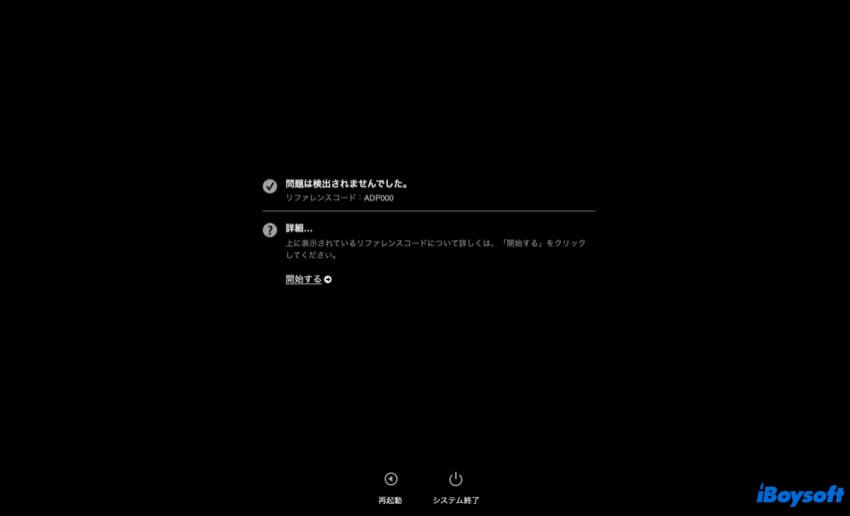
First Aid を実行して起動ディスクをチェックしてください。
ハードウェアに問題がない場合は、Mac の起動ディスクにパニックレポートの原因となるソフトウェアエラーがないか確認する必要があります。これを確認するには、ディスクユーティリティ First Aid を実行して Macintosh HD をチェックする必要があります。First Aid は、Mac の起動ディスクで見つかった小さなエラーも自動的に修正します。
- macOS リカバリモードに起動します。
- ディスクユーティリティを選択します。
- 左のサイドバーで Macintosh HD(または macOS)を選択します。
- 「First Aid」をクリックし、「実行」をクリックします。
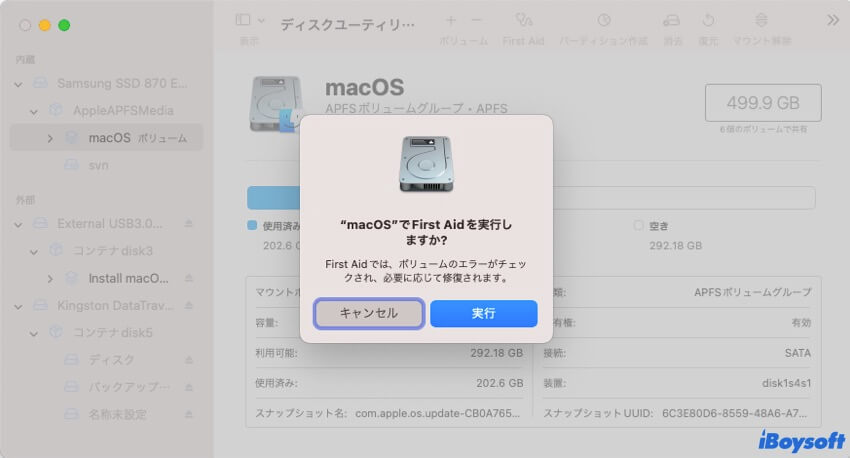
First Aid によるチェックと修復が完了したら、Mac を再起動してカーネルパニックが解決したかどうかを確認してください。Sonoma へのアップデート時にパニックレポートが表示され続ける場合は、macOS 14 へのアップグレードを再度お試しください。
起動ディスクを消去し、macOS Sonoma を再インストールする
上記の方法をすべて試しても Mac でパニックが発生する場合は、Mac を消去してから macOS Sonoma を再インストールしてみてください。これは、Mac を工場出荷時の状態にリセットすることを意味します。この解決策により、macOS Sonoma へのアップデート時またはアップデート後にパニックレポートが表示される可能性のある、Mac のソフトウェアの問題をすべて解消できます。
ただし、Macを工場出荷時の状態にリセットすると、すべての内容が消去されます。データの損失を避けるために、まずMacをバックアップする必要があります。もしカーネルパニックによりMacが起動不能になった場合は、iBoysoft Mac Recovery Modeを使用してコンピューターからファイルを回復することができます。
Apple Genius Barでの予約
macOS を消去して再インストールした後でも、Mac でカーネルパニックの問題が解決しない場合は、Apple にご相談ください。このような状況では、Mac 内部にハードウェアの問題があると思われます。
Apple Genius Barで予約をするか、1-800-MY-APPLE まで直接お電話いただき、ハードウェアの点検と修理をお申し込みください。
まとめ
カーネルパニックはMacでよく見られる問題です。macOS Sonomaまたは他のバージョンにアップデートした際にパニックレポートが表示されても、心配はいりません。この記事を参考に問題を分析し、提示されている検証済みの修正方法を試して、この問題を解決してください。
もし、この記事がSonomaにおけるパニックの解決に役立った場合は、友達と共有してください。